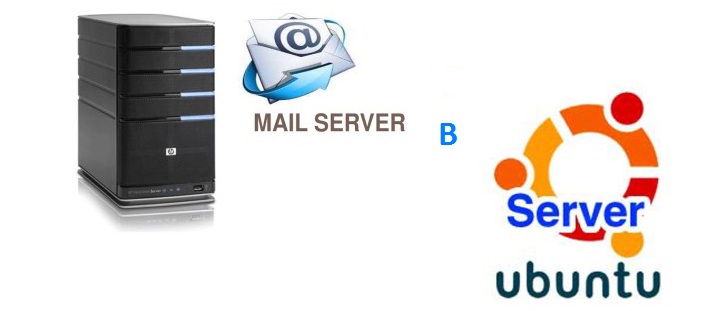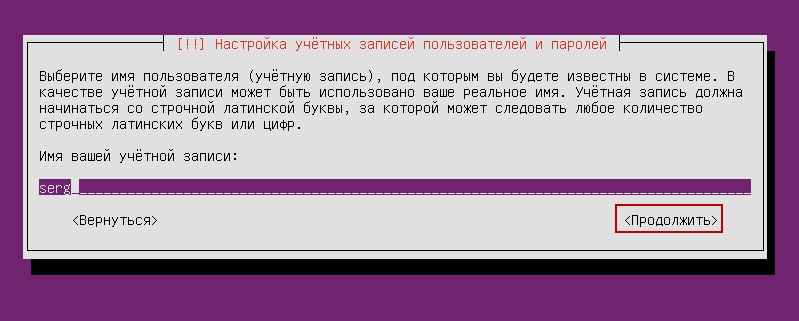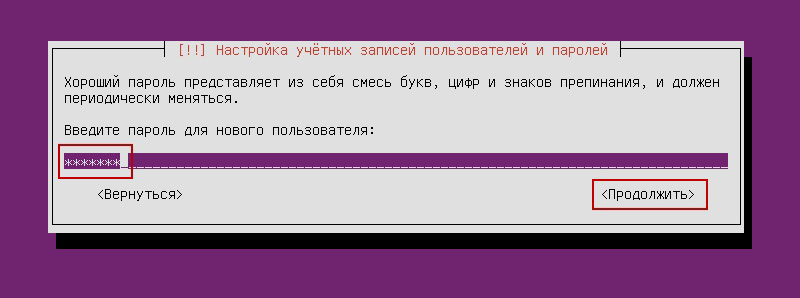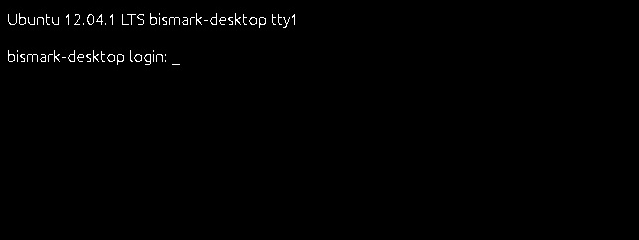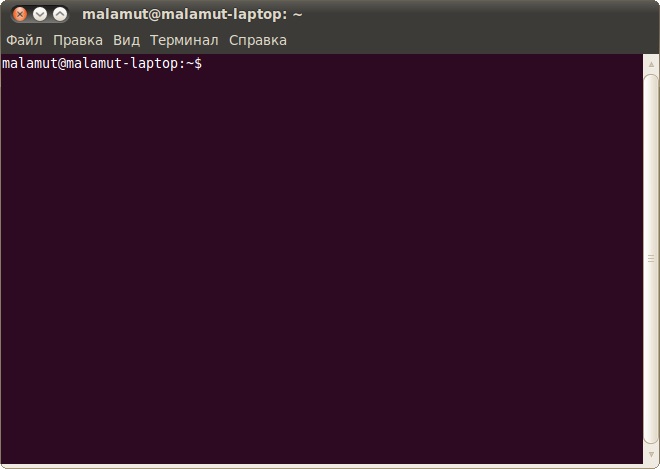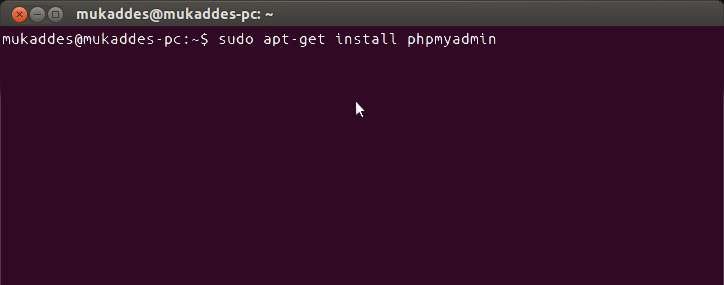- Как создать Linux сервер своими руками и что для этого нужно
- Установка и настройка Ubuntu Server
- Запуск терминала Linux
- Локальный Web-сервер
- Почтовый сервер
- Файловый сервер
- Терминальный сервер
- Защита Linux-сервера. Что сделать в первую очередь
- Содержание
- Нерутовый юзер
- Ключи вместо паролей SSH
- Файрвол
- Fail2Ban
- Автоматические обновления безопасности
- Смена портов по умолчанию
- На правах рекламы
Как создать Linux сервер своими руками и что для этого нужно
Чтобы создать терминальный, файловый (FTP) или почтовый сервер на Linux, надо уметь работать в этой операционной системе. Иначе разобраться будет сложно. ОС не нужен мощный компьютер. Потому что она не расходует лишние ресурсы на графическое оформление. Дистрибутивы Линукса можно развернуть даже на старом ПК. Поэтому для создания различных серверов часто используют Linux или Ubuntu Server.
Об этом написано много различной литературы. Некоторые книги о Линуксе насчитывают тысячу страниц. Работать придётся через терминал и все команды вводить вручную. Но всё же вы сможете сделать небольшой Linux-сервер своими руками, который будет включать файловое хранилище, Web-сервисы и почтовый протокол.
Установка и настройка Ubuntu Server
Ubuntu Server создана на базе операционной системы Linux. Для её работы не нужен современный процессор, хорошая видеокарта или большой объём оперативной памяти. С Линукс можно развернуть сервер даже на старом ноутбуке. И в нём будут все нужные компоненты: почта, FTP, Web.
Скачать образ диска с Linux можно с сайта Ubuntu.ru. Выбирайте любую версию с Server (не Desktop!). Загрузка будет проходить через Torrent-клиент. Этот образ надо записать на болванку или флешку (с помощью LiveUSB). Также можно воспользоваться виртуальным приводом.
У Ubuntu упрощённый интерфейс. В нём нет никаких графических излишеств. Эта ОС прекрасно подходит, чтобы сделать Linux-сервер своими руками. С ней ресурсы компьютера будут использоваться для нужд домена. Ведь ей для работы нужно совсем немного.
Её установка проходит так:
- Выберите язык и регион, в котором проживаете.
- Придумайте имя администратора. Оно используется для управления сервером.
- Также задайте имя пользователя в поле «Username for your account». Под этим аккаунтом вы будете общаться с техподдержкой Ubuntu.
Указываем имя пользователя в Ubuntu
- Введите пароль. Подтвердите его.
Вводим пароль учетной записи
- Укажите домен, если он есть. На нём будут находиться все сервисы: файловый (FTP), почтовый, хостинг для сайтов и так далее.
- Подождите, пока установится система.
- После этого она предложит дополнительные компоненты.
Вот список того, что необходимо для сервера Linux и его полноценной работы:
- Open SSh. Используется для удалённого администрирования. Пригодится, если вы решите управлять сервисом с другого компьютера. Тогда на ПК с Линуксом можно будет отключить монитор и видеоадаптер.
- LAMP. Комплекс утилит Linux, который включает Apache (Web-сервер). MySQL (базы данных) и PHP (язык программирования для CMS). Эти компоненты нужны для создания управляющего интерфейса.
Далее указано то, что устанавливать необязательно. Выбор дистрибутивов опционален и зависит от того, что вы хотите в итоге получить.
- Samba file server. Позволяет настроить обмен файлами между компьютерами. Если вам нужен FTP-сервер, выберите этот пункт.
- Virtual Machine host. Устанавливайте, если собираетесь пользоваться возможностями виртуализации.
- Print server. Сетевые принтеры.
- DNS server. Система доменных имён. С ней можно распознать IP-адрес по имени компьютера и наоборот.
- Mail server. Почтовый сервер.
- PostgreSQL database. Объектно-реляционные базы данных.
Выберите то, что вам нужно, и подтвердите установку. При первом запуске надо будет ввести логин администратора и пароль. Откроется консоль. Она похожа на командную строку Windows или интерфейс операционной системы MS DOS.
Изначально вам надо будет проверить наличие обновлений. Введите команду «Sudo apt-get update» или «Sudo apt-get upgrade» без кавычек. После апдейта можно заняться настройкой всех компонентов серверов: FTP, почтового, Веб.
Для Ubuntu существует псевдографический интерфейс — Midnight Commander. Это аналог оболочки Norton Commander, которая разработана для системы MS DOS. С таким интерфейсом легче работать — всё нагляднее, чем в консоли.
Запуск терминала Linux
В современных Linux вместо консоли используется терминал. Чтобы в него зайти:
- Откройте «Приложения».
- Нажмите «Стандартные».
- Там будет «Терминал».
Терминал в Linux
В него можно вводить команды так же, как в Ubuntu Server.
- Чтобы установить компоненты LAMP (если их ещё нет), надо последовательно ввести команды «sudo apt-get update», «sudo apt-get install tasksel» и «sudo tasksel install lamp-server». После каждой нажимайте Enter.
- Чтобы загрузить Open SSh, введите «sudo apt-get install openssh-server».
- Чтобы поставить Samba file server, напишите «sudo apt-get install samba».
При установке MySQL из пакета LAMP нужно будет задать пароль администратора, для SQL.
Локальный Web-сервер
Для создания Web у сервера должен быть свой выделенный IP. Тогда после установки LAMP по этому IP-адресу будет доступна тестовая страница Apache. Это и есть будущий Веб. В дальнейшем на него можно будет поставить FTP, базы данных, почтовый протокол. Для настройки Web-сервера:
- Установите phpMyAdmin. Для этого в терминале или в консоли введите друг за другом введите «sudo apt-get install phpmyadmin»
Команда «sudo apt-get install phpmyadmin»
- И потом «sudo service apache2 restart».
- Компонент загрузится. Apache будет перезагружен. Дальнейшие действия зависят от версии операционной системы.
Если у вас Ubuntu 13.1 и выше, используйте команды:
- sudo ln -s /etc/phpmyadmin/apache.conf /etc/apache2/conf-available/phpmyadmin.conf
- sudo a2enconf phpmyadmin
- sudo /etc/init.d/apache2 reload
Вбивайте их последовательно друг за другом, после каждой нажимайте Enter.
В Ubuntu 16.04, нужны другие указания:
- sudo apt-get install php-mbstring php-gettext
- sudo phpenmod mcrypt
- sudo phpenmod mbstring
- sudo systemctl restart apache2
После их ввода и автоматического перезапуска службы по адресу http://[iP сервера]/phpmyadmin будет доступен веб-интерфейс.
- Конфигурация и данные о ней находятся в папке сервера Apache «etc/apache2/». Apache2.conf — конфигурационный файл для дистрибутива
- В директориях «mods-available»/«sites-available» и «mods-enabled»/«sites-enabled» находятся моды и сайты.
- В Ports.conf расписаны прослушиваемые порты.
- Если вы добавите после команды «sudo /etc/init.d/apache2» слово «Stop», Apache приостановит работу. Если «Start» — снова запустится. Если «Restart» — перезагрузится.
- Чтобы самостоятельно выбирать путь для сохранения сайтов, последовательно введите в терминал «sudo a2enmod rewrite» и «sudo a2enmod userdir».
Каждый раз после внесения каких-либо изменений надо перезапускать службу командой «Restart».
Почтовый сервер
Чтобы создать почтовый сервер на Линукс, у вас уже должен быть зарегистрирован домен. Также нужно иметь статический IP.
- Установите компонент Postfix. Для этого наберите в консоли «sudo apt-get postfix».
- Когда он загрузится, напишите команду «sudo /etc/initd/postfix start». Сервис начнёт работать.
- В Postfix уже прописаны параметры, которые нужны для полноценной работы с протоколом SMTP. Но всё же не помешает небольшая настройка.
- Откройте файл /etc/postfix/main.cf.
- Найдите в нём значение «mydomain =». После знака «=» напишите имя домена.
- Потом отыщите «myhostname =». И введите имя машины.
- Теперь почтовый сервер может отправлять письма другим компьютерам, которые находятся с ним в одной сети. Чтобы он мог посылать корреспонденцию и на другие домены в интернете, в файле «main.cf» найдите строчку «inet_interfaces =». Поставьте после неё слово «all».
- В переменной «mynetworks =» пропишите диапазон адресов всех компьютеров вашей подсети (например, 127.0.0.0/8).
Не рекомендуется открывать доступ к серверу извне. Такие «публичные» ресурсы очень часто используются для рассылки спама. Из-за этого ваш домен может оказаться в чёрном списке у других почтовых сервисов.
Если служба настроена верно, и выполнены все условия (постоянный IP-адрес, зарегистрированный домен), то Server сможет принимать и отправлять корреспонденцию. Если запись MX вашего домена ссылается на ваш хост.
Чтобы посмотреть логи ресурса, используйте команду «tail -f /var/log/mail/info». Чтобы получить от него сообщение, введите «mailq».
Файловый сервер
FTP-сервер Linux может понадобиться для обмена документами и загрузки файлов. Существует несколько версий таких ресурсов: vsFTPd, Samba, proFTPd.
Подробнее остановимся на vsFTPd. Его можно установить и запустить одной командой — «sudo apt-get install vsftpd». Дальнейшие настройки зависят от ваших предпочтений и от того, какой сервис вы хотите сделать. Для изменения параметров могут понадобиться права администратора.
Команда «sudo apt-get install vsftpd»
- Сразу после загрузки программы система создаёт нового пользователя и добавляет в домашнюю директорию папку, которая предназначена для работы с серверным хранилищем. Также в каталоге «etc» появляется файл «ftpusers». Туда можно добавлять пользователей, которым запрещён доступ к файлам.
- После установки лучше сменить директорию, в которой должны находиться файлы, в папку «var». Для этого от имени администратора напишите команду «usermod -d /var/ftp ftp && rmdir /home/ftp».
- Создайте новую группу пользователей. Например, «userftp». Напечатайте в консоли «addgroup userftp».
- Добавьте в неё новый аккаунт (для простоты назовём пользователя и группу одинаково). Используйте команду «useradd -a /var/ftp -g userftp userftp». Она заодно создаёт пользователя. Чтобы включить в группу уже существующий никнейм, вместо «useradd» напишите «usermod».
- Надо придумать пароль новому пользователю. Введите в терминале «passwd userftp».
- Напечатайте «chmod 555 /var/ftp && chown root:userftp /var/ftp», чтобы предоставить аккаунту доступ к корневой папке файлового сервера.
- Теперь создайте публичную директорию. Последовательно введите «mkdir /var/ftp/pub» и «chown userftp:userftp /var/ftp/pub».
Изначально FTP запускается в автономном режиме. У неё есть скрипт, который играет роль демона. При такой функциональности доступно несколько команд. Они вводятся после строки «sudo service vsftpd».
Команда «sudo service vsftpd»
- Stop и Start. Отключение и включение.
- Restart и Reload. Перезапуск. Нужен для применения новых настроек. Разница между командами в том, что во второй перезагрузка происходит без полного отключения.
- Status. Информация о состоянии.
Дальнейшая настройка сервера заключается в переписывании файла конфигурации, который находится в etc/vsftpd.conf. У него простая и понятная структура. Разобраться в нём достаточно просто. Хотя для этого нужны определённые знания. Перед изменением этого файла имеет смысл сделать его резервную копию. Чтобы в случае выявления ошибок можно было всё восстановить. Введите команду «cp /etc/vsftpd.conf /etc/vsftpd_old.conf» и информация будет сохранена.
После этого можно приступать к редактированию.
- В параметре «listen=» напишите «YES». Тогда сервер будет работать в независимом режиме.
- «Local_enable» разрешает вход локальным пользователям.
- «Write_enable» даёт им доступ в домашние каталоги.
- «Anonymous_enable». Можно ограничить права анонимных пользователей, если поставить «NO». Также есть опция «no_anon_password» — анонимные входят без пароля. Её тоже можно запретить.
Если вы хотите делать публичный сервер, то после строки «listen» надо добавить несколько дополнительных параметров.
- «Max_clients». Количество одновременных соединений.
- «Idle_session_timeout» и «data_connection_timeout». Таймауты сессии.
- «Ftpd_banner». Приветственное сообщение для посетителей. Можно написать, к примеру, «Hello!».
Терминальный сервер
Терминальный сервер на Linux предназначен для предприятий и офисов, все компьютеры в которых объединены в одну сеть. Очень удобно, когда с любого ПК (если у него есть доступ) организации можно зайти на терминал. Это открывает большие возможности для удалённого администрирования.
Для такой задачи подходит LTSP — Linux Terminal Server Project. Программа есть в стандартном пакете Ubuntu. Чтобы её установить:
- Введите команду «ltsp-server-standalone».
- Потом напишите «apt-get update && apt-get install ltsp-server-standalone».
- Подождите, пока всё загрузится и обновится.
- Теперь надо поставить клиентскую систему. Напечатайте «ltsp-build-client».
- Затем «ltsp-build-client -dist trusty -arch i386 -fat-client-desktop lubuntu-desktop».
- Используйте команду «debootstrap», и дистрибутив автоматически развернётся в директорию «opt/ltsp/i386».
Linux Server может работать даже на слабых ПК. Поэтому его очень часто используют для создания серверов и удалённого администрирования. На этой операционной системе делают почтовые сервисы, FTP-хранилища, терминалы.
Источник
Защита Linux-сервера. Что сделать в первую очередь
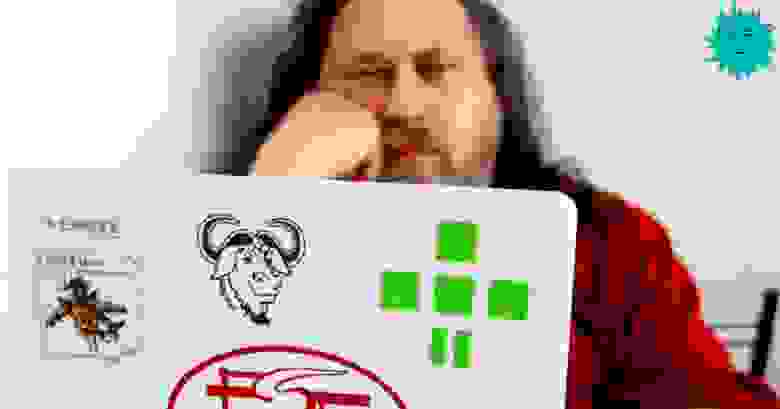
Habib M’henni / Wikimedia Commons, CC BY-SA
В наше время поднять сервер на хостинге — дело пары минут и нескольких щелчков мыши. Но сразу после запуска он попадает во враждебную среду, потому что открыт для всего интернета как невинная девушка на рокерской дискотеке. Его быстро нащупают сканеры и обнаружат тысячи автоматически скриптовых ботов, которые рыскают по сети в поисках уязвимостей и неправильных конфигураций. Есть несколько вещей, которые следует сделать сразу после запуска, чтобы обеспечить базовую защиту.
Содержание
Нерутовый юзер
Первым делом нужно завести для себя нерутового юзера. Дело в том, что у пользователя root абсолютные привилегии в системе, а если разрешить ему удалённое администрирование, то вы сделаете половину работы для хакера, оставив для него валидный username.
Поэтому нужно завести другого юзера, а для рута отключить удалённое администрирование по SSH.
Новый пользователь заводится командой useradd :
Затем для него добавляется пароль командой passwd :
Наконец, этого пользователя нужно добавить в группу, которая имеет право выполнять команды с повышением привилегий sudo . В зависимости от дитрибутива Linux, это могут быть разные группы. Например, в CentOS и Red Hat юзера добавляют в группу wheel :
В Ubuntu он добавляется в группу sudo :
Ключи вместо паролей SSH
Брутфорс или утечка паролей — стандартный вектор атаки, так что аутентификацию по паролям в SSH (Secure Shell) лучше отключить, а вместо неё использовать аутентификацию по ключам.
Есть разные программы для реализации протокола SSH, такие как lsh и Dropbear, но самой популярной является OpenSSH. Установка клиента OpenSSH на Ubuntu:
Установка на сервере:
Запуск демона SSH (sshd) на сервере под Ubuntu:
Автоматический запуск демона при каждой загрузке:
Нужно заметить, что серверная часть OpenSSH включает в себя клиентскую. То есть через openssh-server можно подключаться к другим серверам. Более того, со своей клиентской машины вы можете запустить SSH-туннель с удалённого сервера на сторонний хост, и тогда сторонний хост будет считать удалённый сервер источником запросов. Очень удобная функция для маскировки своей системы. Подробнее см. статью «Практические советы, примеры и туннели SSH».
На клиентской машине обычно нет смысла ставить полноценный сервер, чтобы не допускать возможность удалённого подключения к компьютеру (в целях безопасности).
Итак, для своего нового юзера сначала нужно сгенерировать ключи SSH на компьютере, с которого вы будете заходить на сервер:
Публичный ключ хранится в файле .pub и выглядит как строка случайных символов, которые начинаются с ssh-rsa .
ssh-rsa AAAAB3NzaC1yc2EAAAADAQABAAABAQ3GIJzTX7J6zsCrywcjAM/7Kq3O9ZIvDw2OFOSXAFVqilSFNkHlefm1iMtPeqsIBp2t9cbGUf55xNDULz/bD/4BCV43yZ5lh0cUYuXALg9NI29ui7PEGReXjSpNwUD6ceN/78YOK41KAcecq+SS0bJ4b4amKZIJG3JWm49NWvoo0hdM71sblF956IXY3cRLcTjPlQ84mChKL1X7+D645c7O4Z1N3KtL7l5nVKSG81ejkeZsGFzJFNqvr5DuHdDL5FAudW23me3BDmrM9ifUmt1a00mWci/1qUlaVFft085yvVq7KZbF2OP2NQACUkwfwh+iSTP username@hostname
Затем из-под рута создать на сервере директорию SSH в домашнем каталоге пользователя и добавить публичный ключ SSH в файл authorized_keys , используя текстовый редактор вроде Vim:
Наконец, установить корректные разрешения для файла:
и изменить владение на этого юзера:
На стороне клиента нужно указать местоположение секретного ключа для аутентификации:
Теперь можно залогиниться на сервер под именем юзера по этому ключу:
После авторизации можно использовать команду scp для копирования файлов, утилиту sshfs для удалённого примонтирования файловой системы или директорий.
Желательно сделать несколько резервных копий приватного ключа, потому что если отключить аутентификацию по паролю и потерять его, то у вас не останется вообще никакой возможности зайти на собственный сервер.
Как упоминалось выше, в SSH нужно отключить аутентификацию для рута (по этой причине мы и заводили нового юзера).
На CentOS/Red Hat находим строку PermitRootLogin yes в конфигурационном файле /etc/ssh/sshd_config и изменяем её:
На Ubuntu добавляем строку PermitRootLogin no в конфигурационный файл 10-my-sshd-settings.conf :
После проверки, что новый юзер проходит аутентификацию по своему ключу, можно отключить аутентификацию по паролю, чтобы исключить риск его утечки или брутфорса. Теперь для доступа на сервер злоумышленнику необходимо будет достать приватный ключ.
На CentOS/Red Hat находим строку PasswordAuthentication yes в конфигурационном файле /etc/ssh/sshd_config и изменяем её следующим образом:
На Ubuntu добавляем строку PasswordAuthentication no в файл 10-my-sshd-settings.conf :
Инструкцию по подключению двухфакторной аутентификации по SSH см. здесь.
Файрвол
Файрвол гарантирует, что на сервер пойдёт только тот трафик по тем портам, которые вы напрямую разрешили. Это защищает от эксплуатации портов, которые случайно включились с другими сервисами, то есть сильно уменьшает поверхность атаки.
Перед установкой файрвола нужно убедиться, что SSH внесён в список исключений и не будет блокироваться. Иначе после запуска файрвола мы не сможем подключиться к серверу.
С дистрибутивом Ubuntu идёт Uncomplicated Firewall (ufw), а с CentOS/Red Hat — firewalld.
Разрешение SSH в файрволе на Ubuntu:
На CentOS/Red Hat используем команду firewall-cmd :
После этой процедуры можно запустить файрвол.
На CentOS/Red Hat запускаем сервис systemd для firewalld:
На Ubuntu используем такую команду:
Fail2Ban
Сервис Fail2Ban анализирует логи на сервере и подсчитывает количество попыток доступа с каждого IP-адреса. В настройках указаны правила, сколько попыток доступа разрешено за определённый интервал — после чего данный IP-адрес блокируется на заданный отрезок времени. Например, разрешаем 5 неудачных попыток аутентификации по SSH в промежуток 2 часа, после чего блокируем данный IP-адрес на 12 часов.
Установка Fail2Ban на CentOS и Red Hat:
Установка на Ubuntu и Debian:
В программе два конфигурационных файла: /etc/fail2ban/fail2ban.conf и /etc/fail2ban/jail.conf . Ограничения для бана указываются во втором файле.
Джейл для SSH включён по умолчанию с дефолтными настройками (5 попыток, интервал 10 минут, бан на 10 минут).
Кроме SSH, Fail2Ban может защищать и другие сервисы на веб-сервере nginx или Apache.
Автоматические обновления безопасности
Как известно, во всех программах постоянно находят новые уязвимости. После публикации информации эксплоиты добавляются в популярные эксплоит-паки, которые массово используются хакерами и подростками при сканировании всех серверов подряд. Поэтому очень важно устанавливать обновления безопасности как только они появляются.
На сервере Ubuntu в конфигурации по умолчанию включены автоматические обновления безопасности, так что дополнительных действий не требуется.
На CentOS/Red Hat нужно установить приложение dnf-automatic и включить таймер:
Смена портов по умолчанию
SSH был разработан в 1995 году для замены telnet (порт 23) и ftp (порт 21), поэтому автор программы Тату Илтонен выбрал порт 22 по умолчанию, и его утвердили в IANA.
Естественно, все злоумышленники в курсе, на каком порту работает SSH — и сканируют его вместе с остальными стандартными портами, чтобы узнать версию программного обеспечения, для проверки стандартных паролей рута и так далее.
Смена стандартных портов — обфускация — в несколько раз сокращает объём мусорного трафика, размер логов и нагрузку на сервер, а также сокращает поверхность атаки. Хотя некоторые критикуют такой метод «защиты через неясность» (security through obscurity). Причина в том, что эта техника противопоставляется фундаментальной архитектурной защите. Поэтому, например, Национальный институт стандартов и технологий США в «Руководстве по безопасности сервера» указывает необходимость открытой серверной архитектуры: «Безопасность системы не должна полагаться на скрытность реализации её компонентов», — сказано в документе.
Теоретически, смена портов по умолчанию противоречит практике открытой архитектуры. Но на практике объём вредоносного трафика действительно сокращается, так что это простая и эффективная мера.
Номер порта можно настроить, изменив директиву Port 22 в файле конфигурации /etc/ssh/sshd_config. Он также указывается параметром -p
в sshd. Клиент SSH и программы sftp тоже поддерживают параметр -p
можно использовать для указания номера порта при подключении с помощью команды ssh в Linux. В sftp и scp используется параметр -P
(заглавная P). Указание из командной строки переопределяет любое значение в файлах конфигурации.
Если серверов много, почти все эти действия по защите Linux-сервера можно автоматизировать в скрипте. Но если сервер только один, то лучше вручную контролировать процесс.
На правах рекламы
Закажи и сразу работай! Создание VDS любой конфигурации и с любой операционной системой в течение минуты. Максимальная конфигурация позволит оторваться на полную — 128 ядер CPU, 512 ГБ RAM, 4000 ГБ NVMe. Эпичненько 🙂
Источник